
Generera en signeringsbegäran för nyckel och certifikat (CSR)
Certifikat som har genererats på den här maskinen har inte en CA-signatur, vilket kan leda till kommunikationsfel med vissa kommunikationspeers. Att begära ett certifikat med en CA-signatur, krävs data för certifikatsigneringsbegäran (CSR). En användare som loggar in med administratörsbehörighet kan generera CSR.
Generera nyckel och CSR
Du kan generera en nyckel och CSR på maskinen. Du kan också visa CSR-data på skärmen och exportera som en fil.
1
Starta Remote UI (Fjärranvändargränssnittet). Starta Remote UI (Fjärranvändargränssnittet)
2
Klicka på [Settings/Registration] på portalsidan. Remote UI (Fjärranvändargränssnittet) -skärm
3
Klicka på [Device Management]  [Key and Certificate Settings].
[Key and Certificate Settings].
 [Key and Certificate Settings].
[Key and Certificate Settings].4
Klicka på [Generate Key...].
5
Klicka på [Key and Certificate Signing Request (CSR)].
6
Anpassa nödvändiga inställningar för nyckel och certifikat.
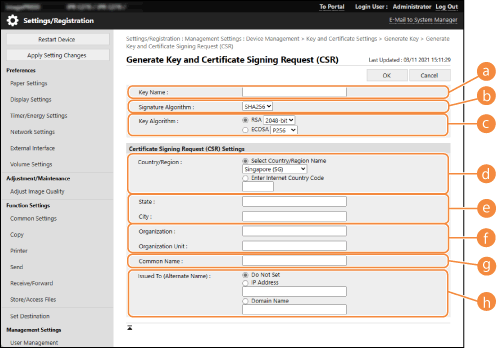
 [Key Name]
[Key Name]Ange ett namn för nyckeln. Använd ett namn som är lätt att hitta när det visas i en lista.
 [Signature Algorithm]
[Signature Algorithm]Välj den hash-algoritm som ska användas för signaturen.
 [Key Algorithm]
[Key Algorithm]Välj nyckelalgoritmen och ange nyckellängd om [RSA] har valts eller ange nyckeltyp om [ECDSA] har valts.
 [Country/Region]
[Country/Region]Välj land i listan eller skriv in det direkt.
 [State]/[City]
[State]/[City]Ange platsen.
 [Organization]/[Organization Unit]
[Organization]/[Organization Unit]Ange organisationsnamnet.
 [Common Name]
[Common Name]Ange IP-adress eller FQDN.
När du utför IPPS-utskrift i en Windows-miljö, måste du ange maskinens IP-adress.
En DNS-server behövs för att ange FQDN för maskinen. Ange IP-adressen om en DNS-server inte används.
 [Issued To (Alternate Name)]
[Issued To (Alternate Name)]Efter behov kan du ange IP-adressen eller domänen som ska ställas in för Subject Alternative Name (SAN).
Om inställningen [Issued To (Alternate Name)] inte konfigureras ska du markera kryssrutan [Do Not Set].
Endast IPv4-adresser kan konfigureras i [IP Address].
7
Klicka på [OK].
CSR-data visas.
Om du vill spara CSR-data till en fil, klicka på [Store in File] och ange lagringsplats.
 |
Nyckeln som genererade CSR visas på skärmen med nyckel- och certifikatlistan, men du kan inte använda det ensamt. För att använda den här nyckeln, måste du registrera det certifikat som senare utges baserat på CSR. Registrera ett certifikat till en nyckel |
Registrera ett certifikat till en nyckel
Du kan registrera det certifikat som tillämpades för och utgavs baserat på CSR.
1
Starta Remote UI (Fjärranvändargränssnittet). Starta Remote UI (Fjärranvändargränssnittet)
2
Klicka på [Settings/Registration] på portalsidan. Remote UI (Fjärranvändargränssnittet) -skärm
3
Klicka på [Device Management]  [Key and Certificate Settings].
[Key and Certificate Settings].
 [Key and Certificate Settings].
[Key and Certificate Settings].4
I listan [Certificate], klicka på  för det certifikat du vill registrera.
för det certifikat du vill registrera.
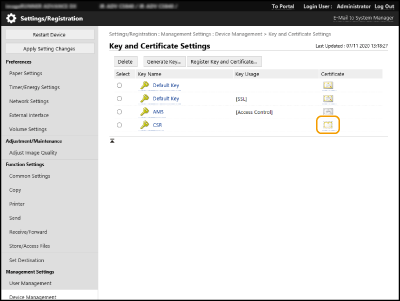
5
Klicka på [Register Certificate...].
6
Registrera certifikatet.
Klicka på [Browse...], ange den fil du vill registrera (certifikat) och klicka på [Register].